Kako obnoviti izbrisane objave na Facebooku
Kaj je treba vedeti
- Če ste za brisanje objave uporabili Upravljanje dejavnosti: Pojdite na stran profila > Več > Dnevnik aktivnosti > smeti. Tapnite objavo, da jo obnovite, in tapnite Obnovi.
- Če želite preklicati izbris računa Facebook: Prijavite se v svoj račun v 30 dneh in izberite Prekliči izbris.
- Če je šlo za objavo v skupni rabi, ki jo je ustvaril nekdo drug: poskusite izslediti izvirno vsebino ali preverite svojo e-pošto za obvestila Facebooka.
Ta članek pojasnjuje nekatere strategije za okrevanje izbrisali objave na Facebooku, čeprav se z brisanjem vsebine Facebook odstrani iz vaše naprave, aplikacije in strežnikov Facebook.
Uporabite Facebookovo funkcijo upravljanja dejavnosti
Ko za brisanje objave uporabite funkcijo upravljanja dejavnosti v mobilni aplikaciji Facebook, jo lahko pridobite do 30 dni. Vendar to ne bo delovalo, če objavo izbrišete neposredno iz svojega vira novic. Ta funkcija je trenutno na voljo samo v mobilni aplikaciji Facebook.
Tukaj je opisano, kako uporabite Upravljanje dejavnosti za brisanje in nato obnovitev objave.
V mobilni aplikaciji Facebook se pomaknite na stran svojega profila na Facebooku in tapnite Več (tri pike).
Dotaknite se Dnevnik aktivnosti.
-
Dotaknite se Upravljanje dejavnosti.
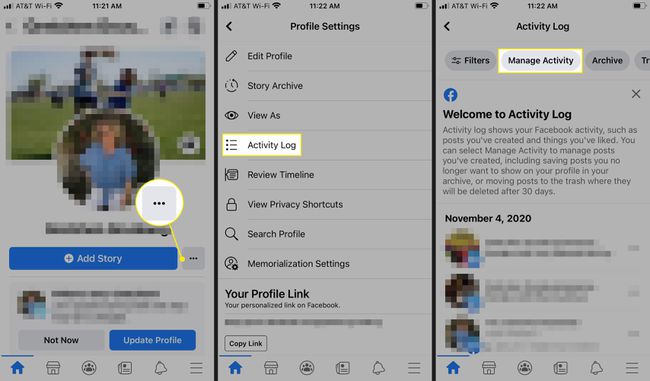
Dotaknite se Vaše objave.
Če želite izbrisati objavo, tapnite, da jo izberete, in nato tapnite smeti.
-
Dotaknite se Premakni v koš. Vaša objava je bila izbrisana s časovnice in premaknjena v smetnjak v Upravljanju dejavnosti.
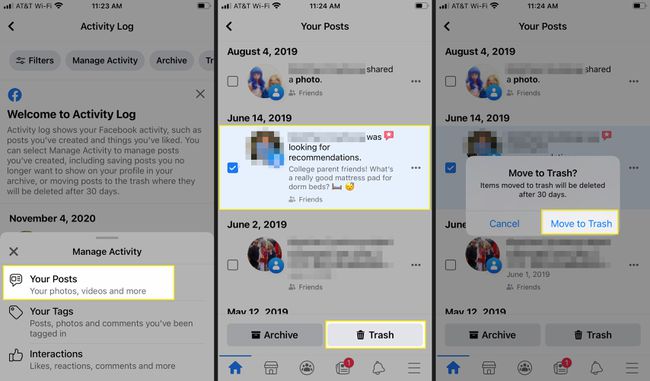
Če želite pridobiti objavo, ki ste jo pravkar izbrisali, se pomaknite na Več > Dnevnik dejavnosti, in nato tap smeti iz zgornjega menija.
Vse objave, ki so bile izbrisane v zadnjih 30 dneh, boste videli prek možnosti Upravljanje dejavnosti. Tapnite objavo, ki jo želite obnoviti, in nato tapnite Obnovi.
-
Izberite Obnovi potrditi. Objava je bila obnovljena na vašo časovnico.

Če preklapljate na novo napravo, bodo objave, mediji ali sporočila na Facebooku samodejno na voljo, ko prenesete aplikacijo Facebook na novo napravo in se prijavite.
Prekličite izbris vašega Facebook računa
Če izbrišete celoten račun Facebook, ste izbrisali tudi vse svoje objave in medije na Facebooku. Če si premislite in želite rešiti svojo vsebino, imate 30 dni časa, da razveljavite postopek brisanja.
Če želite preklicati, se prijavite v svoj račun Facebook prek mobilne aplikacije ali spletnega brskalnika v 30 dneh po začetku in nato izberite Prekliči izbris.
Računa Facebook ne morete obnoviti, če ste postopek brisanja začeli pred več kot 30 dnevi.
Strategije za iskanje izbrisanih objav na Facebooku
Če izbrisanih objav prek Facebooka ni več in jih ni mogoče obnoviti, je tukaj nekaj strategij za rešitev:
Poiščite izvirno objavo
Če ste dali v skupno rabo in nato izbrisali smešno ali zanimivo objavo, ki jo je ustvaril nekdo drug, poskusite izslediti izvirno vsebino. Uporaba Facebookova funkcija iskanja ali poskusite z iskanjem v Googlu s ključnimi besedami iz besedila objave ali naslova spletne strani, do katere je povezana prvotna objava.
Preverite svojo e-pošto
Če ste omogočili Facebook potisna obvestila za določene objave imate morda kopijo objave, ki jo iščete, v e-poštnem sporočilu v mapi »Prejeto«. Če se spomnite nekaj natančnega besedila iz objave, poskusite z iskanjem v mapi »Prejeto«. V nasprotnem primeru poiščite besedo »Facebook«.
Preverite e-pošto svojih prijateljev
Nekateri vaši prijatelji na Facebooku z omogočenimi e-poštnimi obvestili so morda prejeli obvestila, ki se nanašajo na vašo objavo, še posebej, če so omenjeni ali označeni. Prosite svoje prijatelje, naj v svojem nabiralniku poiščejo izbrisano objavo, ki jo iščete.
Kako najti izbrisane objave v Facebook Messengerju
Če ti brisanje sporočil v Facebook Messengerju, je izbris vsebine trajen in ga ni mogoče razveljaviti.
Čeprav ste morda izbrisali svojo stran pogovora, lahko še vedno obstaja za druge udeležence pogovora. Prosite jih, naj poiščejo pogovor in nato kopirajo in prilepijo besedilo in slike v novo sporočilo ali e-pošto. Ali pa jih prosite, naj vam pošljejo posnetek zaslona vsebine klepeta.
